Wie können wir helfen?
WhatsApp und Zapier-Automatisierung: Verbinden Sie WhatsApp mit Shopify in 2 Minuten.
WhatsApp & Zapier Automation Übersicht
Wenn Sie WhatsApp-Nachrichten senden möchten, sobald Sie einen abgebrochenen Einkaufswagen erhalten, verwenden Sie diese Schritt-für-Schritt-Anleitung. Die Einrichtung einer automatischen Benachrichtigung, die Nutzer daran erinnert, dass sie Artikel in ihrem Warenkorb haben, ist oft genau der Anstoß, den sie brauchen, um ihre Bestellung abzuschließen.
Sobald Kunden ihre Bestellung abbrechen, nachdem sie Artikel in ihren Warenkorb in Shopify gelegt haben, wird automatisch eine WhatsApp-Nachricht mit allen Details gesendet, die Sie mitteilen müssen. Ihre Kunden erhalten ihre Bestellungen, und Sie können zufrieden sein, weil Sie einen weiteren Arbeitsablauf automatisiert haben.
Diese Zapier-Vorlage sendet eine automatische WhatsApp-Nachricht an Kunden, die ihre Einkäufe abbrechen, nachdem sie Artikel in ihren Warenkorb gelegt haben.
- Die native Zapier-Integration ist für alle TimelinesAI-Pläne verfügbar.
- Sie können es mit einer jetzt kostenlos ausprobieren! Es ist keine Kreditkarte oder zusätzliche Einrichtung erforderlich, es funktioniert mit allen WhatsApp-Nummern.
Erfahren Sie mehr über die Integration von WhatsApp und Zapier
Schritt 1: Erstellen Sie einen neuen Zap
Zur Veranschaulichung werden wir einen Zap erstellen, bei dem automatisierte Nachrichten über WhatsApp an Kunden gesendet werden Kunden gesendet werden, die ihre Einkäufe abbrechen, nachdem sie Artikel in ihren Warenkorb gelegt haben. Je nach Bedarf können Sie jedoch die Auslöser und Aktionen, die in den jeweiligen Dropdown-Menüs von Zapier verfügbar sind, ändern.
Melden Sie sich bei Zapier an und erstellen Sie einen Zap, indem Sie die erforderlichen Informationen in den entsprechenden Feldern wie folgt hinzufügen:
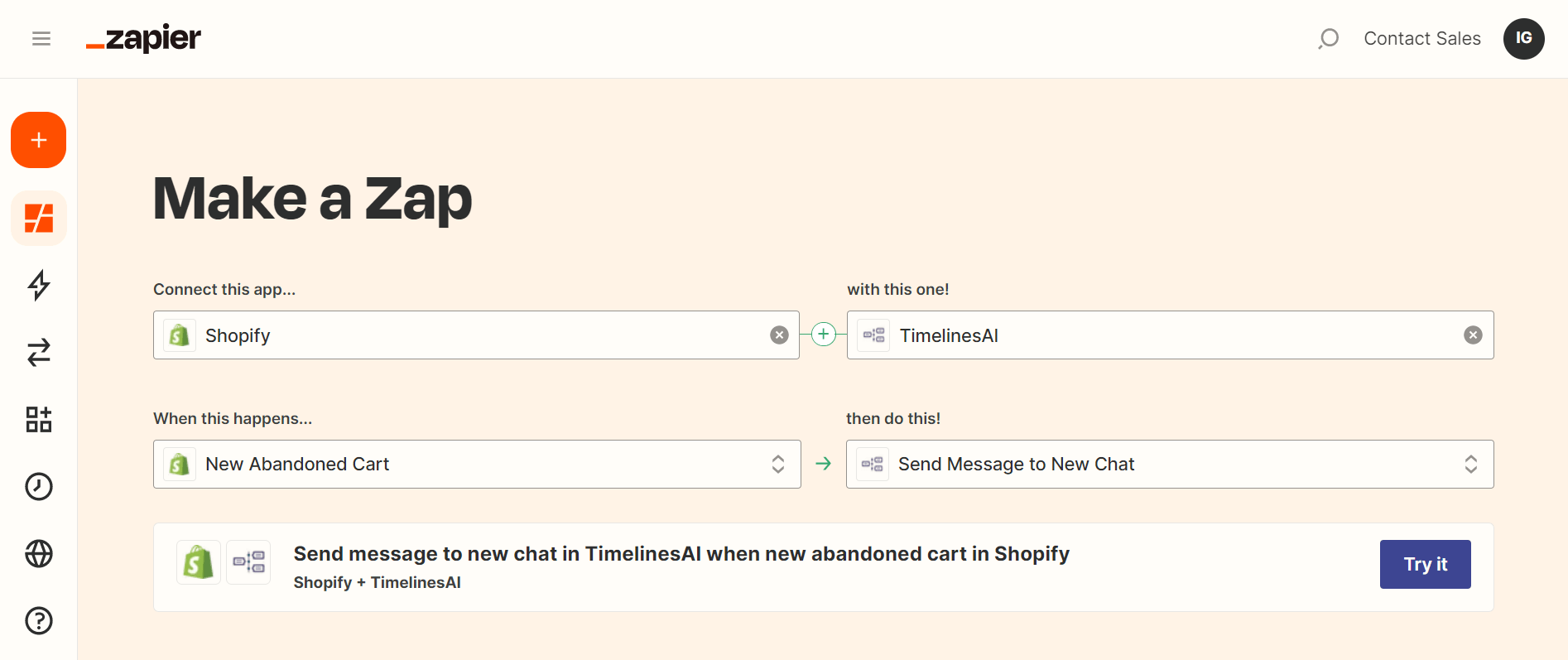
Sobald Sie fertig sind, klicken Sie auf "Try it". Dies führt Sie zu einem Bereich, in dem Sie das Shopify- und TimelinesAI-Konto auswählen können, das Sie verwenden möchten. Zapier wird Sie um Erlaubnis bitten, auf Informationen von Shopify zuzugreifen.
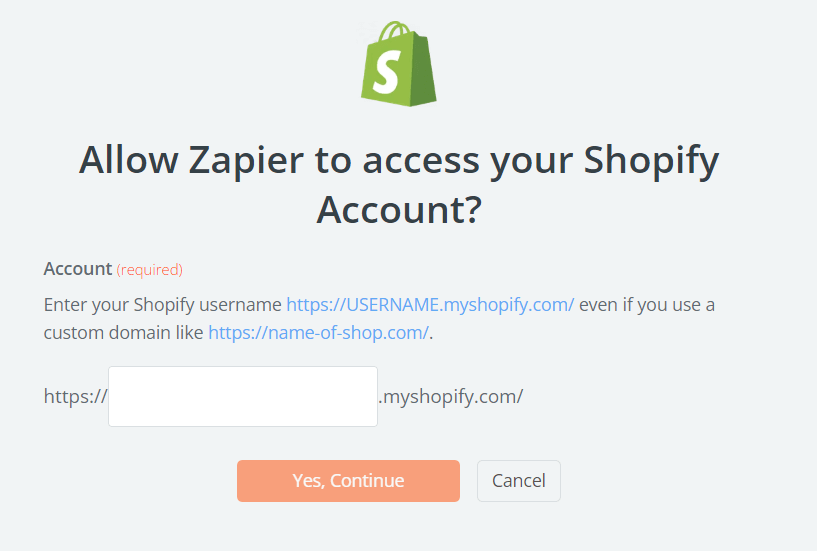
Geben Sie Ihren Shopify-Benutzernamen in das erforderliche Feld ein, und verbinden Sie Ihr Shopify-Konto. Sobald Sie es bestätigen, wird Zapier fortfahren und Daten von Ihrem Shopify-Konto sammeln.
Schritt 2: Verbinden des TimelinesAI-Kontos
Nachdem Sie Schritt 1 abgeschlossen haben, wird Zapier Sie nach Ihrem TimelinesAI-Konto fragen. Um das TimelinesAI-Konto zu verbinden, müssen Sie:
- Gehen Sie zum TimelinesAI Konto;
- Klicken Sie in der Seitenleiste auf die Registerkarte "Integrationen";
- Wählen Sie "Zapier-Integration", wo Sie auf "Neues Token generieren" klicken müssen:

Gehen Sie dann zurück zu Zapier und setzen Sie den Prozess fort, indem Sie das Token in dieses Textfeld einfügen:

Dies ermöglicht es Zapier, Ihr WhatsApp-Konto zu laden - stellen Sie sicher, dass Sie Ihr Konto dort auswählen und klicken Sie dann auf "Weiter".
Schritt 3: Richten Sie Ihren Auslöser ein
In diesem Schritt müssen Sie Ihr Shopify-Konto auswählen und festlegen, wie viele Stunden alt die abgebrochenen Warenkörbe sein müssen, damit dieser Zap ausgelöst wird:
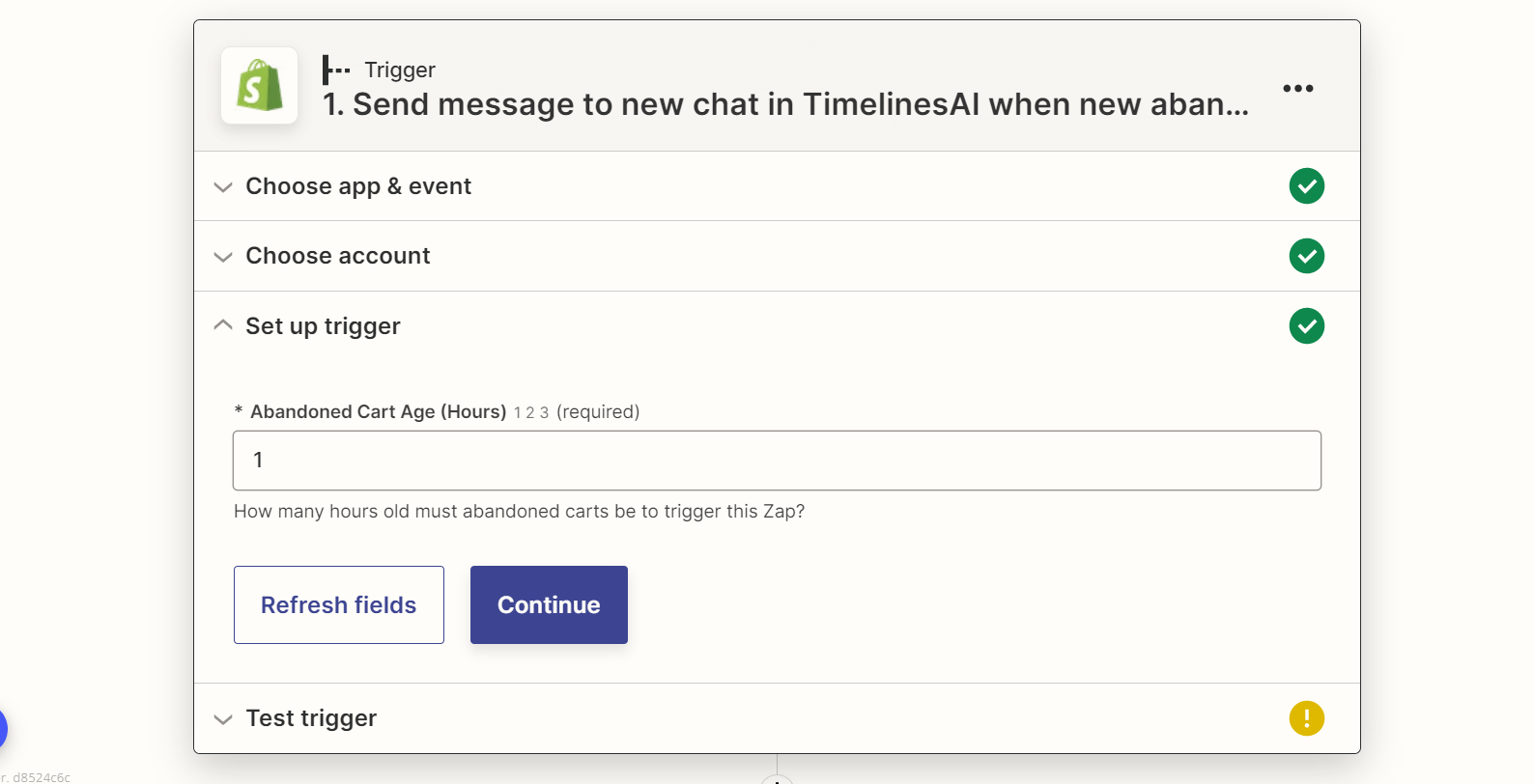
Schritt 4: Passen Sie Ihre Nachricht an
Zapier wird Sie nach Informationen über die Nachricht fragen. Die Informationen, die Sie hier eingeben, sind Variablen, die von Ihrem Shopify-Konto vorgeladen werden:
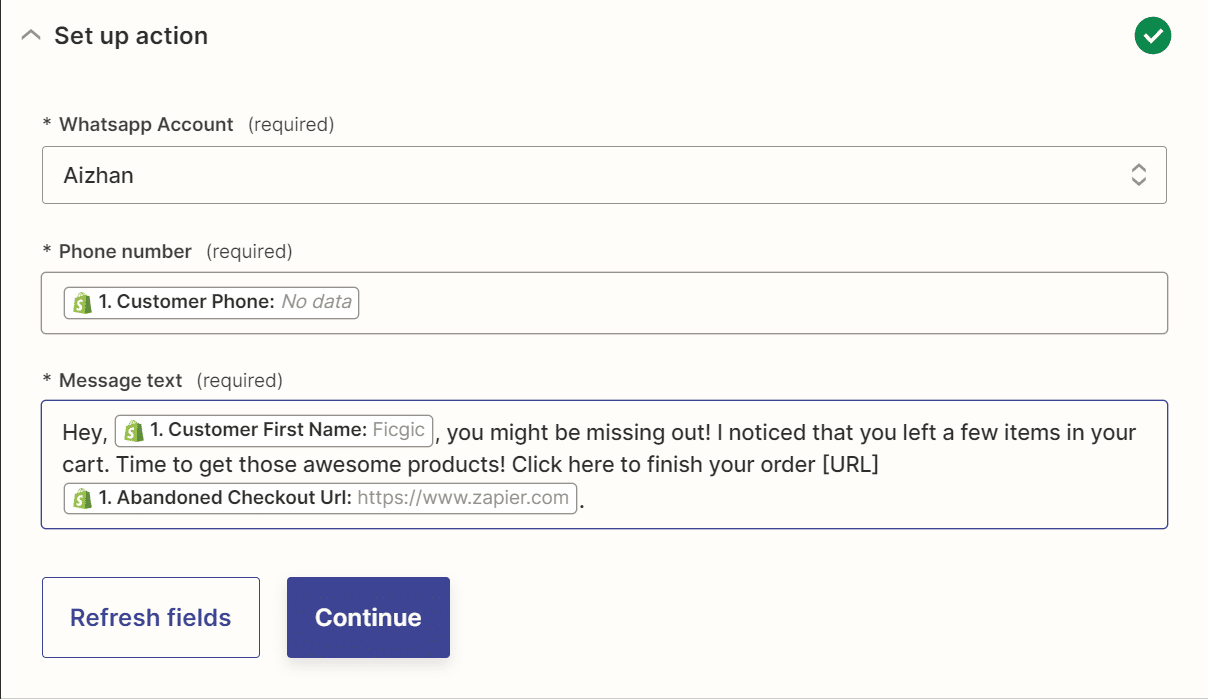
Wenn Sie auf das Feld "Telefonnummer" klicken, stellt Ihnen Zapier Variablen zur Verfügung, die mit einem Beispiel versehen sind.
In den "Nachrichtentext" schreiben Sie die Nachricht, die Sie den Personen senden möchten. Je nach der beabsichtigten Nachricht können Sie weitere Variablen hinzufügen. Wenn Sie die obigen Felder ausgefüllt haben, können Sie auf "Weiter" klicken.
Schritt 4: Testen Ihrer WhatsApp- und Zapier-Automatisierung
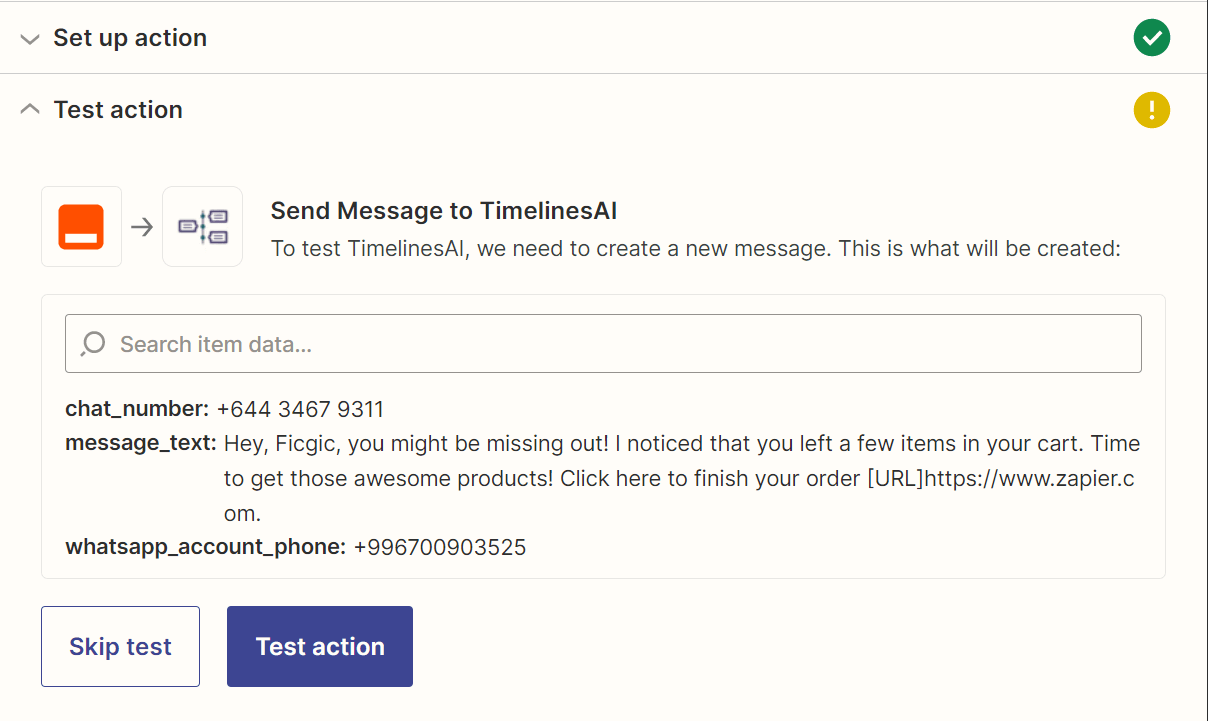
Sobald Sie auf "Aktion testen" klicken, sendet Zapier eine automatisierte Nachricht, die auf TimelinesAI- und WhatsApp-Konten sichtbar ist.
Nachdem Sie bestätigt haben, dass die Nachricht gesendet wurde, können Sie zurück zu Zapier gehen und mit dem letzten Schritt fortfahren, indem Sie auf "Weiter" klicken. Dies führt Sie zu einem Abschnitt, in dem Sie die Details, die Sie gerade eingegeben haben, noch einmal überprüfen können, und dann können Sie diesen Zap aktivieren.
Und so erstellen Sie einen Zap, um automatische Nachrichten an Kunden auf WhatsApp zu senden, wenn sie ihre Einkäufe abbrechen, nachdem sie Artikel in ihren Warenkorb gelegt haben. Sie können dies auf Zapier überprüfen, indem Sie auf "Zaps" klicken.
Schritt 5: Sehen Sie sich andere einsatzbereite WhatsApp- und Zapier-Automatisierungen an
- Quickbooks and WhatsApp integration Playbook - April 2, 2024
- Beste Live-Chat-Software für Kundensupport und Vertriebsteams - 12. Februar 2024
- TimelinesAI Partnerprogramm für Integratoren! - 4. Januar 2024